안드로이드 사용자는많은 장치 모니터링 및 성능 추적 응용 프로그램 (Elixir II가 가장 포괄적 인 제품 중 하나임)은 운영 체제 또는 운영 체제에서 실행되는 다양한 응용 프로그램에 의해 소비되는 리소스를 밀접하게 유지합니다. Amped Wireless라는 WiFi 솔루션 회사에서 개발 한 Wi-Fi 분석 도구 이 장르의 또 다른 앱은그 이름으로 제안 된이 장치는 장치 범위에있는 다양한 Wi-Fi 네트워크에 대한 정보를 유지하고 그에 따라 최적화하도록 특별히 설계되었습니다.
응용 프로그램은 다양한 분석을 지원합니다장치에서 감지 한 모든 연결 / 연결되지 않은 Wi-Fi 네트워크의 양상은 그래프 및 통계 분석을 통해 채널 간섭에서 신호 강도에 이르는 다양한 매개 변수에 대한 포괄적 인 정보를 표시합니다.
현재이 앱은 다음과 같은 (감지 된) Wi-Fi 연결 분석을 지원합니다.
- Wi-Fi 스캐너
- 채널 간섭
- 채널 그래프
- 신호 그래프
- 신호 측정기
노트 : 앱을 사용하기 전에 기기에서 Wi-Fi가 활성화되어 있는지 또는 기기가 Wi-Fi 네트워크에 연결되어 있는지 확인하십시오.

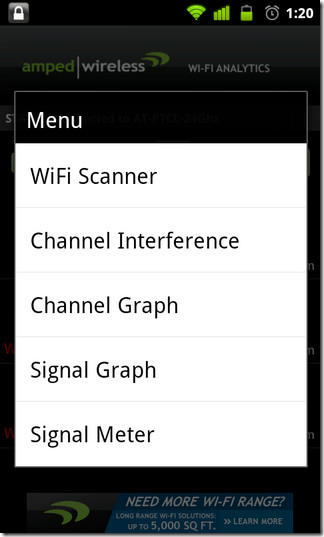
앱이 시작되면 Wi-Fi 스캐너로 열립니다활성화 / 감지 된 모든 Wi-Fi 네트워크가 포함 된 화면입니다. 화면에서 네트워크 ID, 신호 강도 (단위 : dB 및 채널 ID)와 같은 각 네트워크에 대한 간략한 정보를 볼 수 있습니다. 또한이 페이지에는 모든 네트워크의 자동 스캔 빈도 (초)를 지정하는 옵션이 있습니다. 이 기능을 켜거나 끌 수도 있습니다. 네트워크 상태를 수동으로 업데이트하려면 지금 검색 단추.
동일한 화면에서 여러 Wi-Fi 연결을 알파벳순 또는 신호 강도별로 정렬하여 탭할 수도 있습니다 메뉴> 정렬 연결을 누르면 원하는 네트워크에 연결할 수있는 Wi-Fi 설정 페이지로 이동합니다.
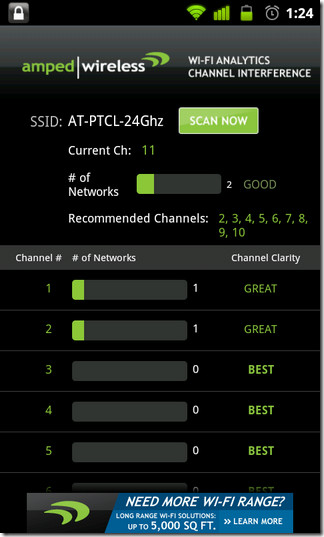
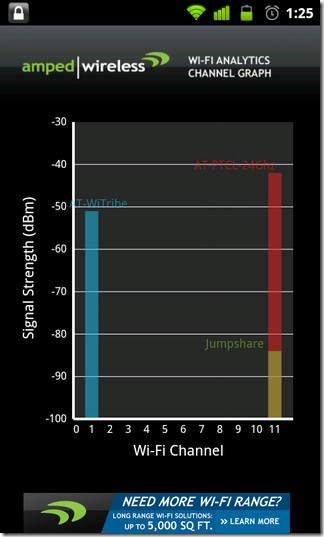
다른 Wi-Fi 분석 화면으로 전환하려면 메뉴> 메뉴 원하는 카테고리를 선택하거나 화면에서 왼쪽 / 오른쪽으로 스 와이프하면됩니다.
채널 간섭 화면에서활성 Wi-Fi 연결의 SSID를 확인하고 현재 채널, 네트워크 수, 권장 채널 및 각 개별 채널의 선명도를 봅니다. 그만큼 지금 검색 버튼을 사용하면 위에서 언급 한 모든 정보를 수동으로 업데이트 할 수 있습니다.
채널 그래프 화면에 신호가 표시됩니다연결된 채널과 관련하여 막대 그래프에서 감지 된 각 Wi-Fi 네트워크의 강도 선택하여 그래프에 표시 할 네트워크를 선택할 수 있습니다 메뉴> 필터. 신호 그래프 화면이 더 좋습니다시간에 대한 탐지 된 Wi-Fi 네트워크의 비교 분석. 이 차트는 채널 그래프와 마찬가지로 매 초마다 자동으로 업데이트되며 표시된 네트워크를 필터링 할 수 있습니다.
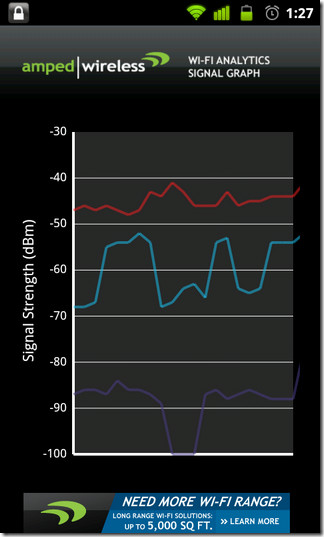
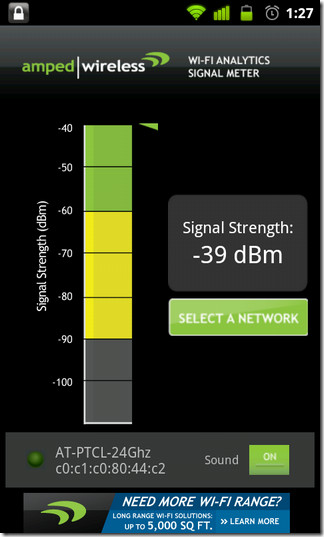
마지막으로 Signal Meter 화면을 사용할 수 있습니다선택한 네트워크의 신호 강도 (dBm 단위)를 나타내는 간단한 색상으로 구분 된 미터에서 감지 된 각 Wi-Fi 연결의 신호 강도를 모니터링합니다. 이 미터의 가장 매혹적인 부분은 소리 활성화되면 알림을신호음을 통해 신호 강도를 변경합니다. 연결 / 신호가 강할수록 신호음이 자주 울립니다. 이 기능은 WiFi 신호 강도가 가장 높은 지점을 찾으려고 방을 돌아 다닐 때 유용합니다.
대체로 Wi-Fi Analytics Tool은 유용한 앱입니다특히 여러 개의 Wi-Fi 네트워크에 둘러싸여 있거나 집에 Wi-Fi 라우터를 설치하기에 적합한 장소를 찾는 데 문제가있는 경우 기기에 설치해야합니다.
Android 용 Wi-Fi Analytics 도구 다운로드













코멘트